Cách ẩn chi tiết email
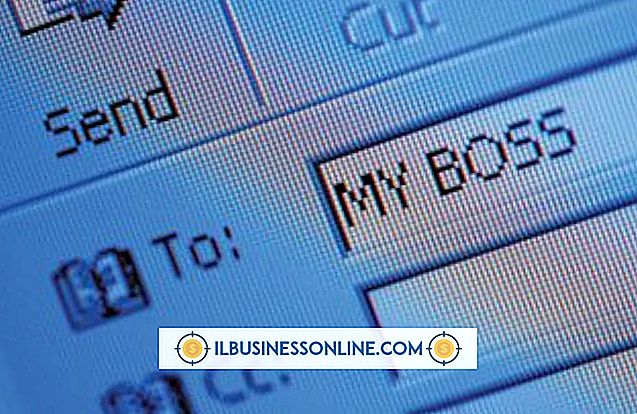
Tiêu đề email có thể chứa thông tin mà bạn không cần phải xem mọi lúc, chẳng hạn như thời gian và ngày một tin nhắn được gửi hoặc địa chỉ email đầy đủ của người gửi. Nhiều chương trình và dịch vụ email cho phép bạn hiển thị hoặc ẩn tiêu đề thư khi cần. Giảm thiểu tiêu đề email rất hữu ích khi bạn xem email trong một màn hình nhỏ, chẳng hạn như trong điện thoại di động của bạn.
Yahoo! Thư
1.
Đăng nhập vào Yahoo! Thư. Nhấp vào "Hộp thư đến" hoặc thư mục khác mà bạn muốn đọc thư.
2.
Nhấp vào một tin nhắn trong thư mục để mở nó.
3.
Nhấp vào "Ẩn chi tiết" ở phía trên bên phải của tin nhắn.
4.
Nhấp vào "Hiển thị chi tiết" nếu bạn muốn hiển thị lại chi tiết.
Gmail
1.
Đăng nhập vào Gmail. Nhấp vào "Hộp thư đến" hoặc nhãn bên trái.
2.
Nhấn vào một tin nhắn để mở nó.
3.
Nhấp vào "Hiển thị chi tiết" ở giữa trên của thư để hiển thị các tiêu đề email bổ sung. Nhấp vào "Ẩn chi tiết" để ẩn chúng khỏi chế độ xem.
Hotmail
1.
Đăng nhập vào Windows Live Hotmail. Chuyển đến hộp thư đến hoặc thư mục khác nơi bạn muốn đọc thư.
2.
Nhấn vào một tin nhắn để hiển thị nó.
3.
Nhấp vào mũi tên "Trả lời" ở trên cùng bên phải của tiêu đề thư.
4.
Nhấp vào "Hiển thị chi tiết" để hiển thị thông tin tiêu đề bổ sung bên cạnh tên người gửi, địa chỉ email và dấu ngày.
5.
Nhấp vào mũi tên "Trả lời" và nhấp vào "Ẩn chi tiết" khi bạn muốn ẩn thông tin lại.















